
みなさんは、iPhoneのLEDライト使っていますか?
私は、よく懐中電灯の代わりに使うことが多いのですが、実はiOS11では、懐中電灯の明るさ調節ができたので紹介します。
はじめに
この記事は以下の方にオススメ。
- iPhoneを懐中電灯として使う
- LEDの明るさを強くしたい
- iOS11にした
iOS11以前のバージョンで懐中電灯の明るさを調節できたかについては把握できていないのですが、iOS11になっていれば、特別なアプリも不要で誰でも使える機能です。
バージョンをチェック
iPhoneのバージョンをチェックするには、設定アプリ > 一般 > 情報
を開いてください。
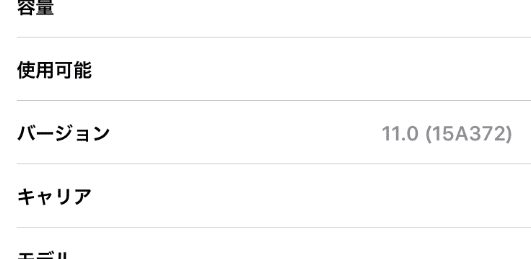
バージョンという項目があるので、そこの表示が「11.0」になっていればOK!
懐中電灯の明るさを調節
さて、本題に入ります。
iPhoneの懐中電灯で明るさを調節するのはとても簡単で
懐中電灯のアイコンを長押し
するだけなんです。
iPhone6s以降の端末の場合、長押しではなく「強く押す」になるかもしれません。
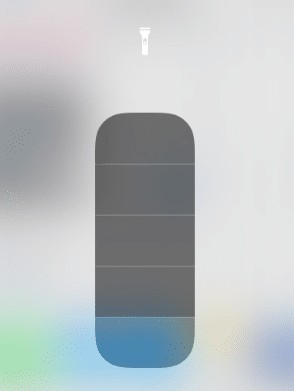
こんな感じの画面が表示されましたか?
これが懐中電灯の明るさなんです!
試しに、ドラッグやタップでゲージを動かしてみてください。
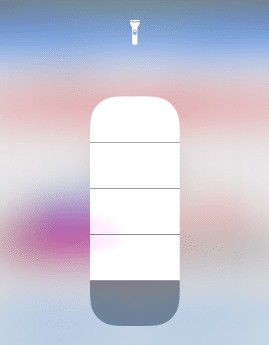
懐中電灯の明るさを5段階(0〜5)で調節できるはずです。
たったこれだけ!簡単ですね。
ちなみに私のiPhoneでは、デフォルトの状態で「2」になっていました。
ディスプレイの輝度とか端末によって変わるのかな。
その辺はわかりません!
そもそも懐中電灯アイコンがない?
その場合はこちら。
懐中電灯を追加
基本的にデフォルト状態で懐中電灯アイコンは追加されていたと思うのですが、もしかしたら表示されていない方もいるかもしれません。
そのような場合はこちらを試してみてください。
設定アプリ > コントロールセンター > コントロールをカスタマイズ
このように進んでいくと、コントロールセンターの中に表示する機能を選択できます。
コントロールセンターというのは、iPhoneを下から上にスワイプした時に表示されるアレですね!
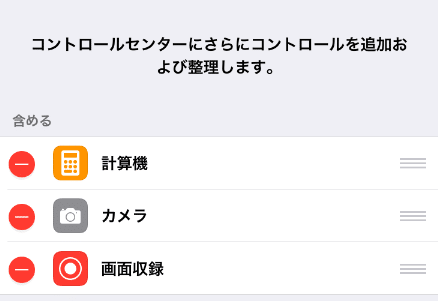
懐中電灯がない人は、ここに「フラッシュライト」が追加されていないと思います。
下の方にスクロールすると見つかるので、+ボタンをタップして機能を追加。
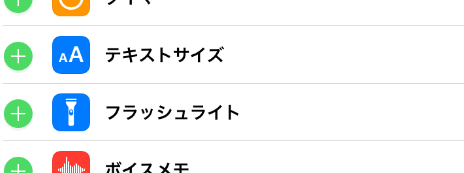
あとは、ドラッグして好きな順番で表示させて完了!
先ほどと同様に、アイコンを長押し(強押し)すれば懐中電灯の明るさが調節できます。
まとめ
今回紹介したように
- コントロールセンターを表示
- 懐中電灯アイコンを長押し
- 明るさ調節
こんな簡単にiPhoneの懐中電灯で、明るさをカスタマイズすることができました。
懐中電灯を使う場面は意外と多いので、ぜひ覚えておきましょう。
また、これまで懐中電灯を使ってこなかった方は、これを機に使ってみてはいかがでしょうか。
ではまた。






















































